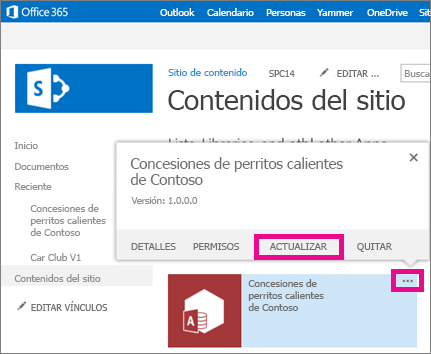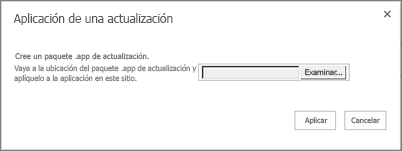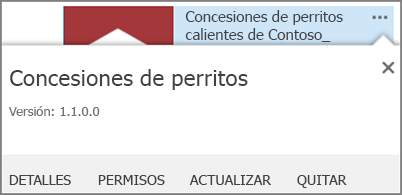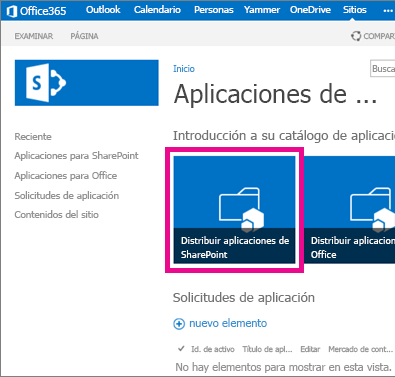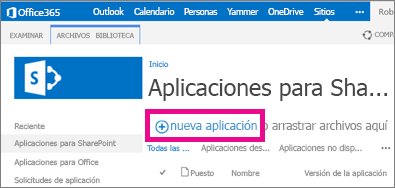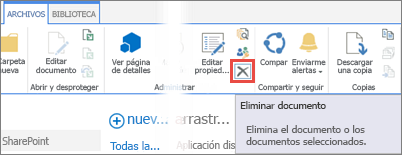|
Importante Access Services 2010 y Access Services 2013 se eliminarán de la siguiente versión de SharePoint. Le recomendamos que no cree nuevas aplicaciones web y que migre las aplicaciones existentes a una plataforma alternativa, como Microsoft Power Apps. Puede compartir datos de Access con Dataverse, que es una base de datos en la nube en la que puede crear aplicaciones de Power Platform, automatizar flujos de trabajo, agentes virtuales y mucho más para la web, el teléfono o la tableta. Para obtener más información, consulte Introducción: Migrar datos de Access a Dataverse. |
Después de crear una aplicación web de Access y que las personas la usen, puede guardar la aplicación web como un paquete y realizar cambios en el diseño en una copia independiente de la aplicación web que las personas no están usando. Cuando esté satisfecho con sus cambios, puede guardar una nueva versión de su aplicación web y, después, actualizar la "versión de producción" de la aplicación web que las personas están usando.
Importante: Las actualizaciones de la aplicación web de Access están disponibles solo para las aplicaciones web que están en los sitios de Office 365 o SharePoint Online. También necesita tener instalado al menos Access 2013 con Service Pack 1 para poder guardar los paquetes de la aplicación web para su actualización.
Nota: Este artículo no se aplica a las bases de datos de escritorio de Access.
Elegir una opción de actualización, basada en el lugar donde ubicó la aplicación web
Actualizar una aplicación web de Access que cargó directamente en un sitio
Si creó la aplicación web directamente en un sitio, puede aplicar un paquete de actualización a la aplicación web directamente.
-
En el sitio donde quiere actualizar la aplicación web de Access, haga clic en Contenido del sitio.
-
Señale el icono de la aplicación web, haga clic en los puntos suspensivos (...) que aparecen al lado y, después, haga clic en Actualizar.
-
Busque el archivo del paquete de actualización de la aplicación web que quiere aplicar a esta y, después, haga clic en Aplicar.
Esto es todo. La aplicación web se ha actualizado a la última versión. Puede confirmar que la aplicación está actualizada en la página Contenido del sitio, señalando el icono de la aplicación y, después, haciendo clic en los puntos suspensivos (...) que aparecen al lado.
Actualizar una aplicación web de Access en el Catálogo de aplicaciones
Si distribuyó la aplicación web de Access mediante el Catálogo de aplicaciones de SharePoint, puede aplicar un paquete de actualización a la aplicación web en el Catálogo de aplicaciones que mantiene su organización. Las personas que han instalado la aplicación web de Access desde el Catálogo de aplicaciones a sus sitios, verán entonces una notificación en la página Contenido del sitio de que se encuentra disponible una nueva versión de la aplicación web.
Paso 1: Cargar la aplicación web de Access actualizada en el Catálogo de aplicaciones
-
Vaya al sitio Catálogo de aplicaciones. Si usted es el administrador de SharePoint Online, en la parte superior del sitio, haga clic en Administración > SharePoint > Aplicaciones > App Catalogy a continuación, haga clic en el nombre de su sitio Catálogo de aplicaciones.
Nota: Si usted no es el administrador de SharePoint Online, no verá el vínculo Administración y tendrá que obtener la dirección URL de la App Catalog sitio de la Administración. Deberá tener al menos un administrador de la colección de sitios para el sitio Catálogo de aplicaciones a cargar en el App Catalog.
-
En la página de inicio del sitio Catálogo de aplicaciones, haga clic en el Distribuir aplicaciones para SharePoint mosaico (o haga clic en Aplicaciones para SharePoint en la navegación).
-
En la biblioteca Aplicaciones para SharePoint, haga clic en Nueva aplicación.
-
Busque el archivo de paquete .app que guardó y, a continuación, haga clic en Aceptar.
-
En el formulario de propiedades, revise o actualice el Nombre de la aplicación web. También puede especificar elementos como una Descripción. No toda la información que se muestra en el formulario de propiedades se requiere para cargar la aplicación web. Siga las instrucciones que se muestran en la pantalla para cosas como el tamaño de la imagen. Preste atención a estos elementos en particular:
-
Si tiene un icono que quiere usar para representar la aplicación web en el Catálogo de aplicaciones, escriba una dirección URL para este en el campo Dirección URL del icono.
-
Si quiere clasificar la aplicación web de forma que aparezca en una categoría específica, seleccione o especifique una Categoría.
-
Si quiere ofrecer ayuda e información paso a paso a los usuarios de la aplicación web, escriba una dirección URL para esta en el campo Dirección URL de soporte técnico.
-
Asegúrese de que la casilla Habilitada está seleccionada para que los usuarios puedan agregar esta aplicación web a sus sitios.
-
Si quiere que la aplicación web aparezca en la vista Contenido de Nuevas y destacadas del Catálogo de aplicaciones, seleccione la casilla Destacadas.
-
Haga clic en Guardar.
En este punto, probablemente tenga dos copias de la aplicación web de Access en el Catálogo de aplicaciones. A no ser que tenga una buena razón para mantener las dos copias en el Catálogo de aplicaciones, seguramente quiera quitar la versión antigua.
Paso 2: Quitar la versión anterior de la aplicación web de Access del Catálogo de aplicaciones
-
En la página de inicio del sitio Catálogo de aplicaciones, haga clic en el Distribuir aplicaciones para SharePoint mosaico (o haga clic en Aplicaciones para SharePoint en la navegación).
-
En la biblioteca Aplicaciones para SharePoint, seleccione la aplicación web de Access que quiere quitar y, después, haga clic en Archivos > Eliminar documento.
Actualizar una aplicación web de Access en la Tienda SharePoint
Si distribuyó la aplicación en la Tienda SharePoint, vea Actualizar aplicaciones para SharePoint.